Agregar evento
Programa y agenda eventos y actividades de seguimiento con el prospecto
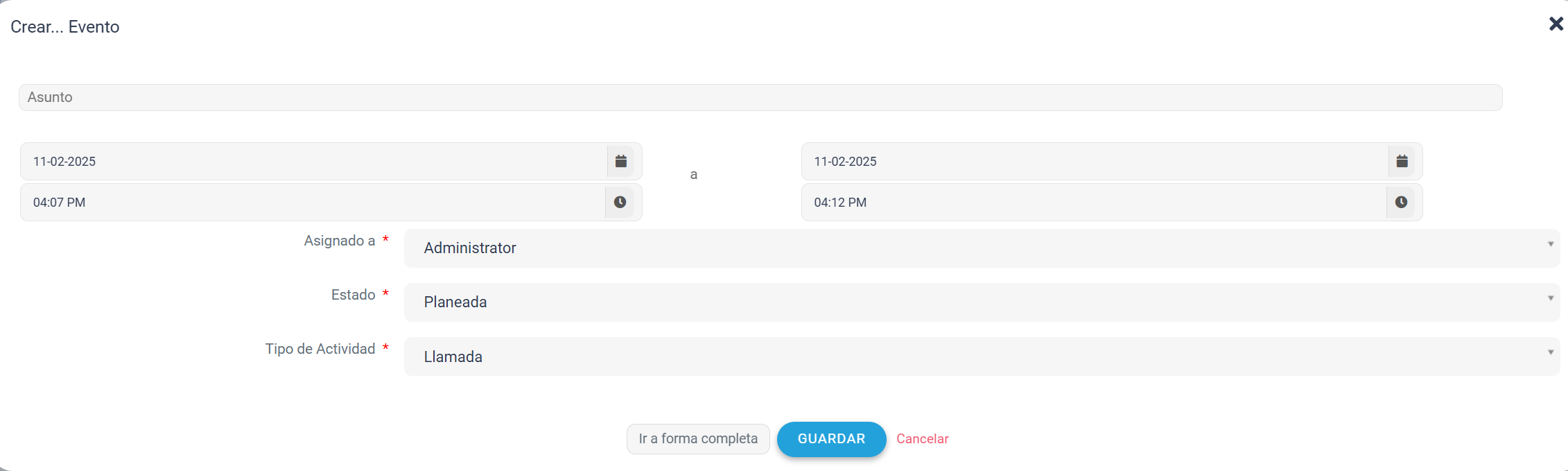
Cómo acceder:
Pasos para acceder desde la Vista de Lista: 1. Ir a Menú → Ventas → Prospectos 2. En la lista, ubicar el prospecto deseado 3. Hacer clic en el ícono de acciones 4. Seleccionar "Calendario" 5. Elegir "Agregar evento"
Pasos para acceder desde el Menú de Acciones: 1. Ir a Menú → Ventas → Prospectos 2. Abrir el prospecto 3. Hacer clic en el menú de acciones (esquina superior derecha) 4. Seleccionar "Calendario" 5. Elegir "Agregar evento"
Pasos para acceder desde la Pestaña del Módulo Relacionado: 1. Ir a Menú → Ventas → Prospectos 2. Abrir el prospecto 3. Ir a la pestaña "Calendario" 4. Hacer clic en "Agregar evento"
Descripción detallada:
Permite crear y programar diferentes tipos de eventos y actividades de seguimiento con los prospectos, como llamadas, reuniones o tareas pendientes. Facilita la organización del tiempo y el seguimiento sistemático del proceso de ventas.
| Campo | Descripción | Tipo | Obligatorio |
|---|---|---|---|
| Asunto | Título descriptivo del evento | Texto | Sí |
| Fecha y Hora Inicio | Momento en que inicia el evento | Fecha y hora | Sí |
| Fecha y Hora Fin | Momento en que finaliza el evento | Fecha y hora | Sí |
| Asignado a | Usuario responsable del evento | Lista desplegable | Sí |
| Estado | Estado actual del evento | Lista desplegable | Sí |
| Tipo de Actividad | Categoría del evento (llamada, reunión, etc.) | Lista desplegable | Sí |
Caso de uso:
Utilizado por el equipo de ventas para programar y dar seguimiento a interacciones importantes con prospectos, como llamadas de seguimiento, reuniones de presentación o recordatorios de tareas pendientes. Ayuda a mantener un proceso de ventas organizado y asegura que ninguna oportunidad se pierda por falta de seguimiento.
Pasos a seguir:
-
Acceder a la función de crear evento
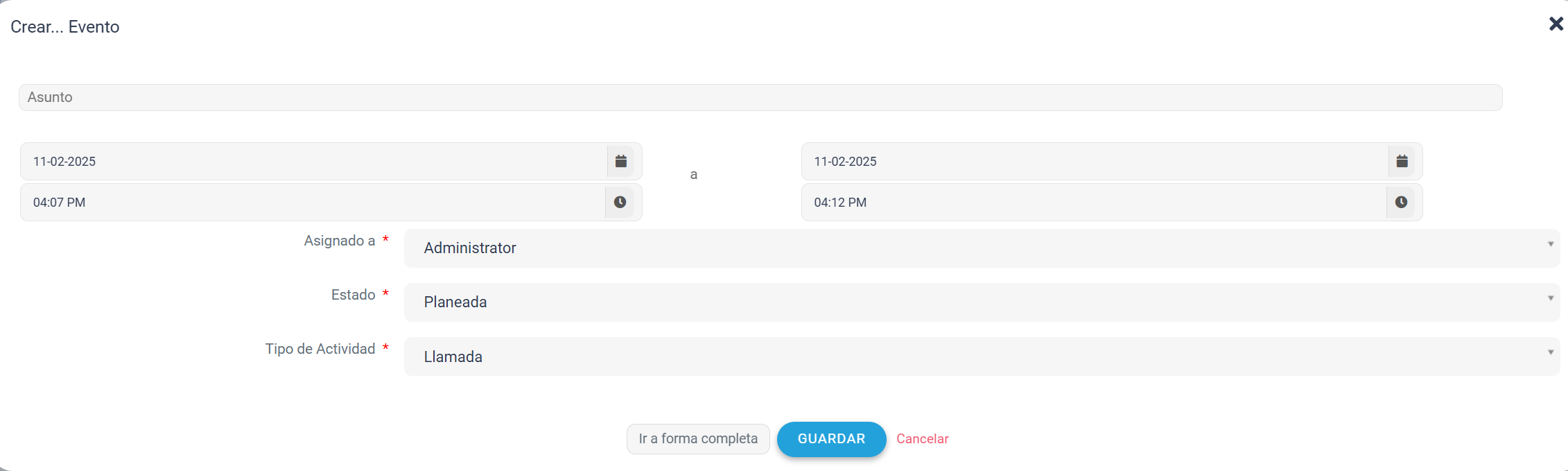
Seleccionar la opción "Agregar evento" por cualquiera de los métodos de acceso disponibles.
Se abrirá el formulario para crear un nuevo evento.
-
Completar información básica del evento
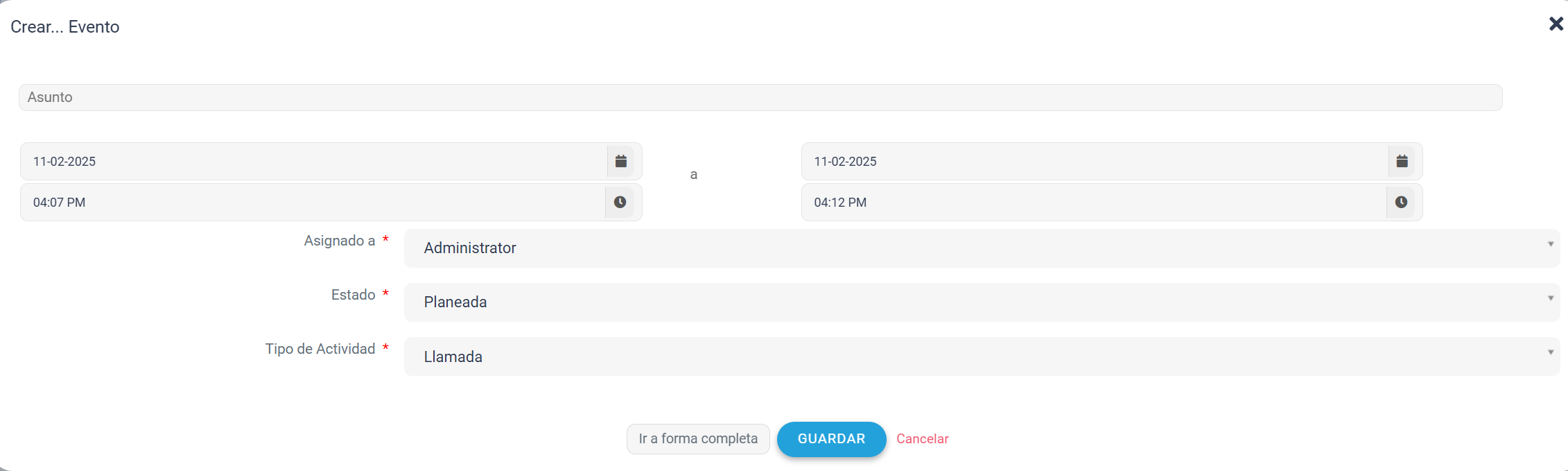 Ingresar un título descriptivo para el evento (campo de texto, obligatorio).Seleccionar fecha y hora de inicio y fin del evento (campos de fecha y hora, obligatorios).
Ingresar un título descriptivo para el evento (campo de texto, obligatorio).Seleccionar fecha y hora de inicio y fin del evento (campos de fecha y hora, obligatorios). -
Configurar detalles del evento
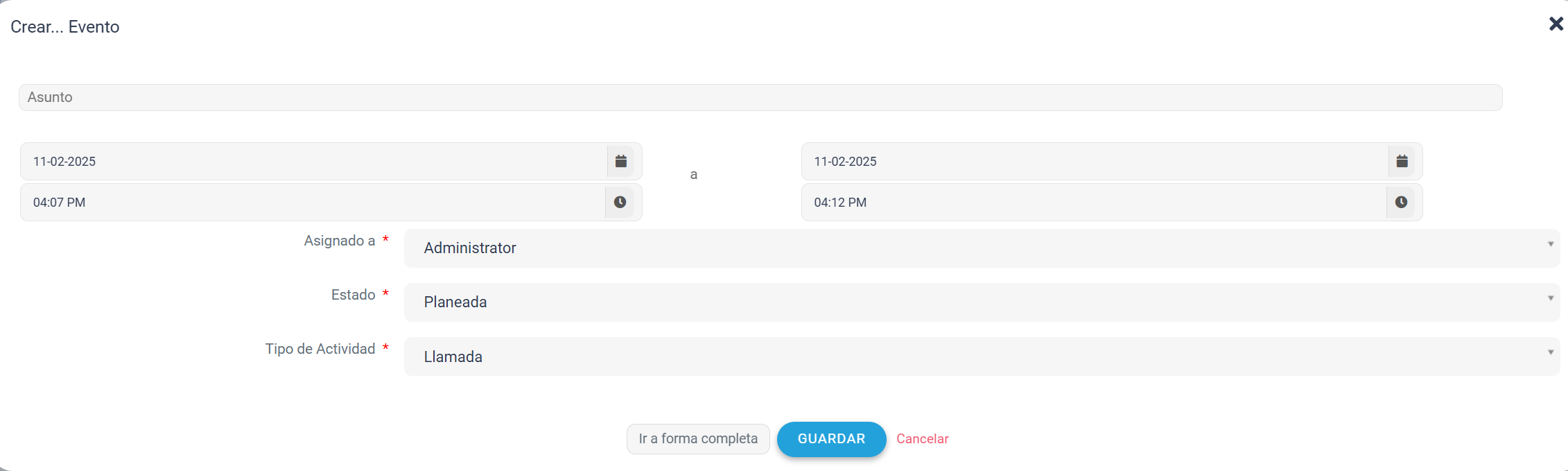
- Asignado a: Seleccionar responsable (lista desplegable, obligatorio)
- Estado: Elegir estado inicial (lista desplegable, obligatorio)
- Tipo de Actividad: Seleccionar categoría (lista desplegable, obligatorio)
-
Guardar el evento
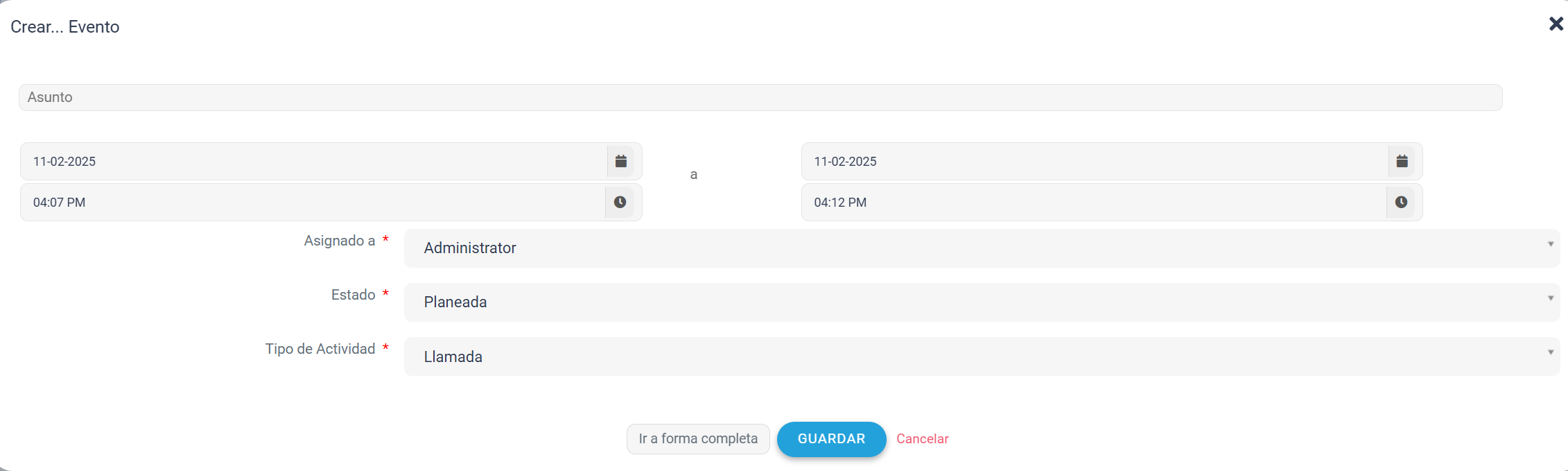
Revisar que toda la información esté correcta y completa.
Hacer clic en el botón "GUARDAR" para crear el evento.
El evento quedará registrado en el calendario y asociado al prospecto.
